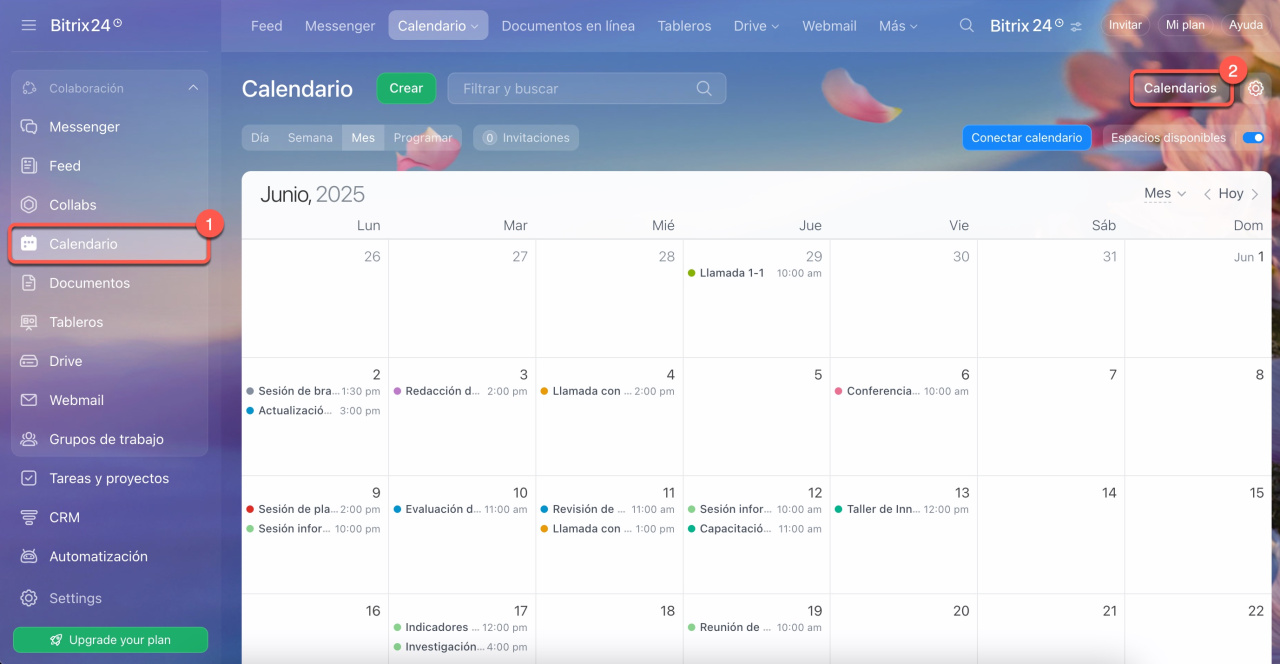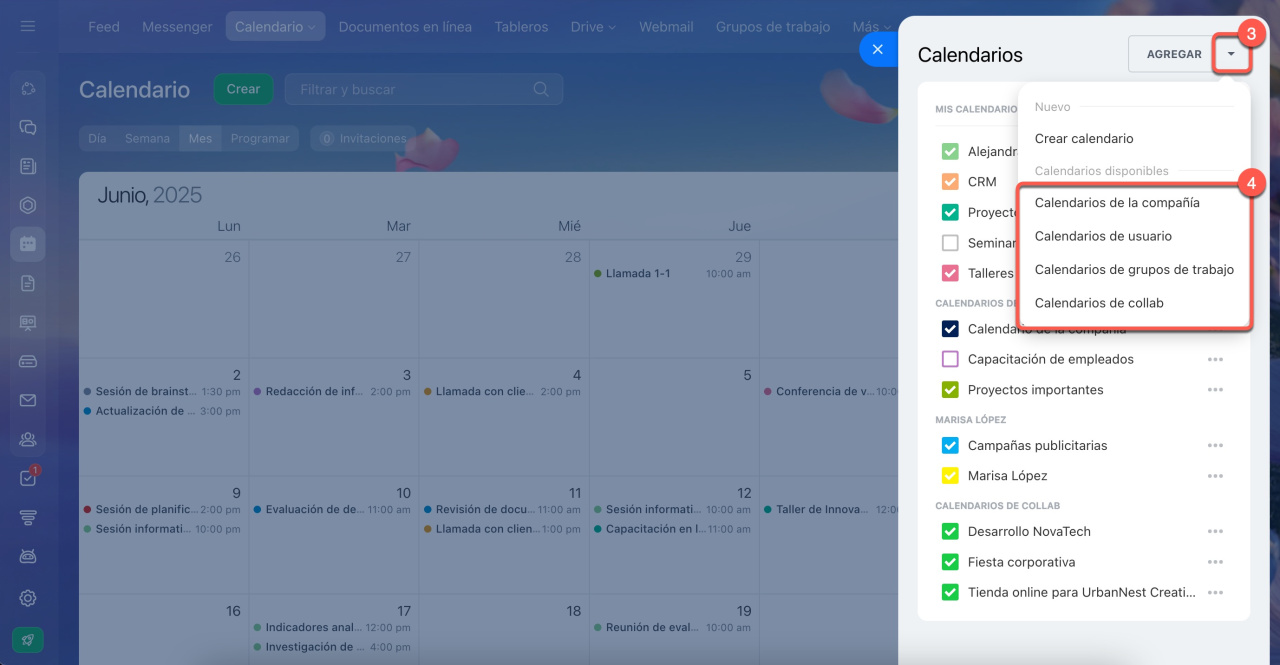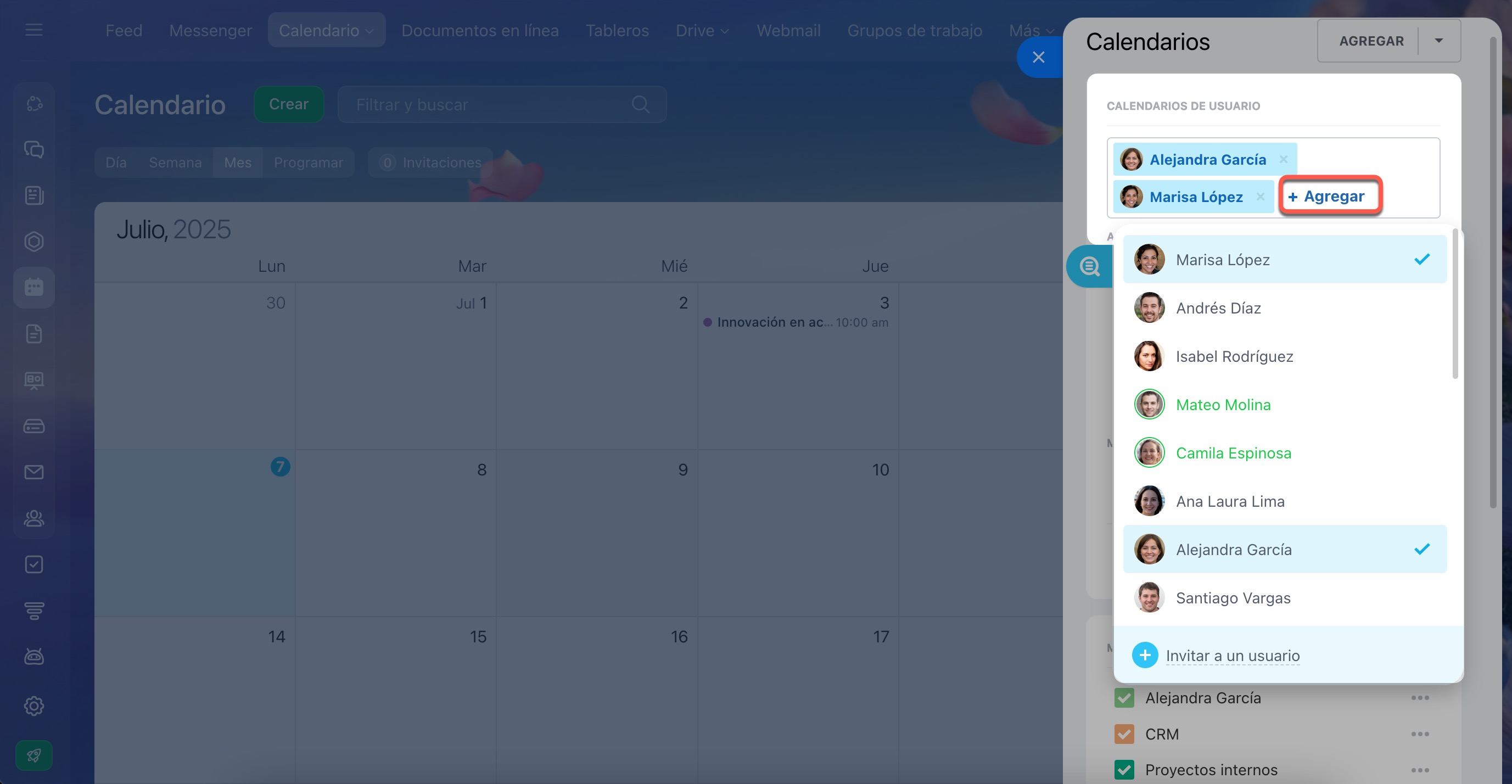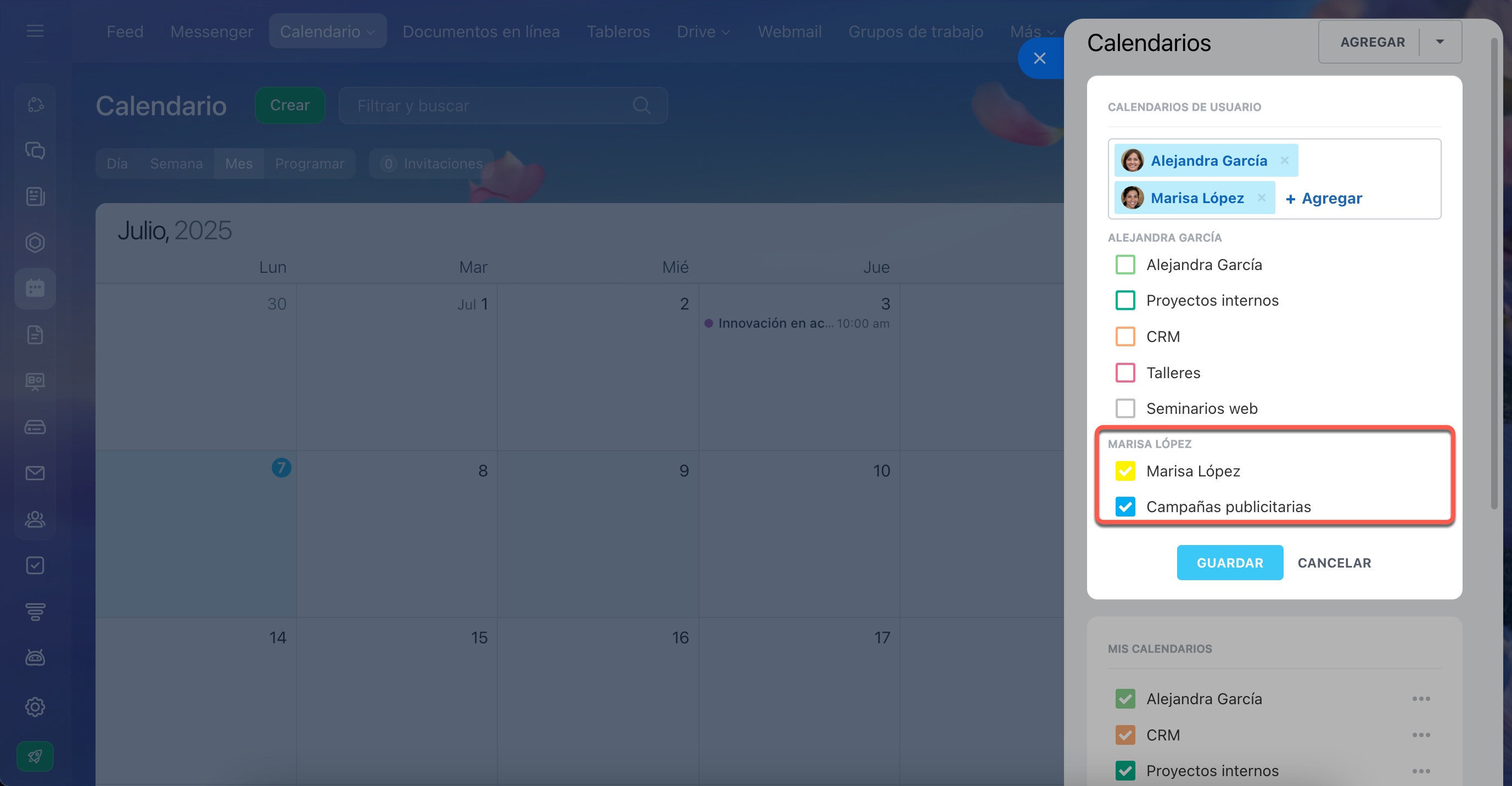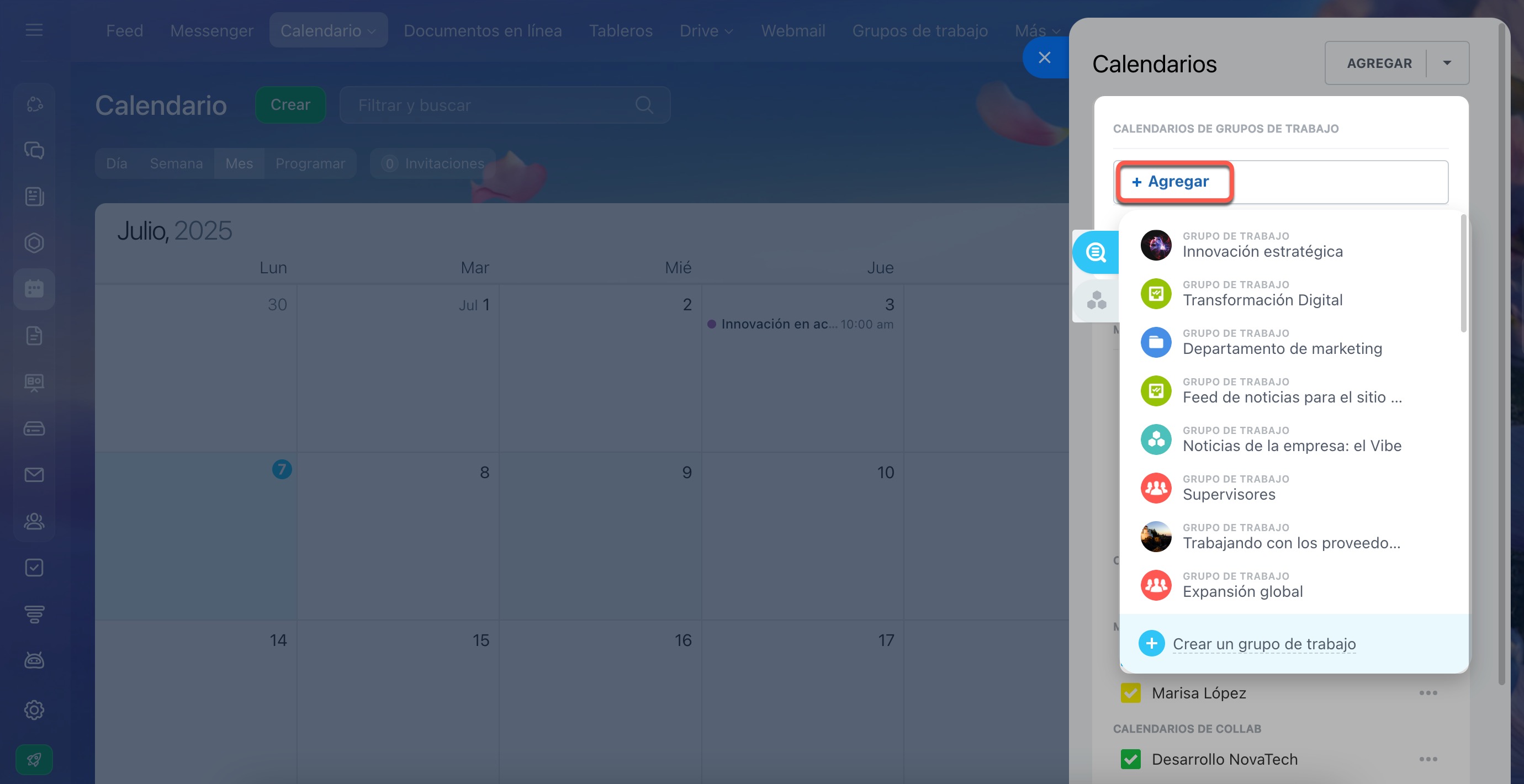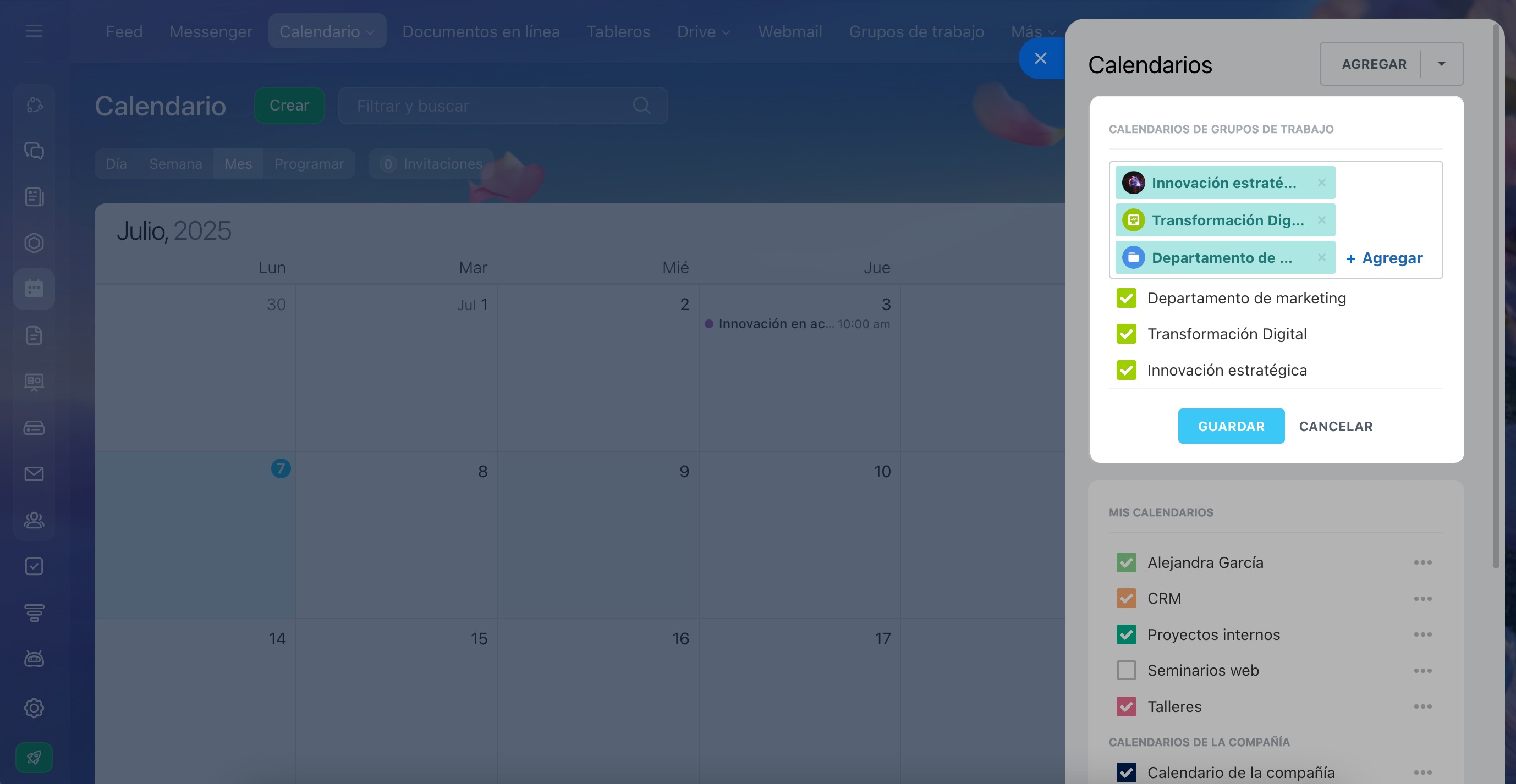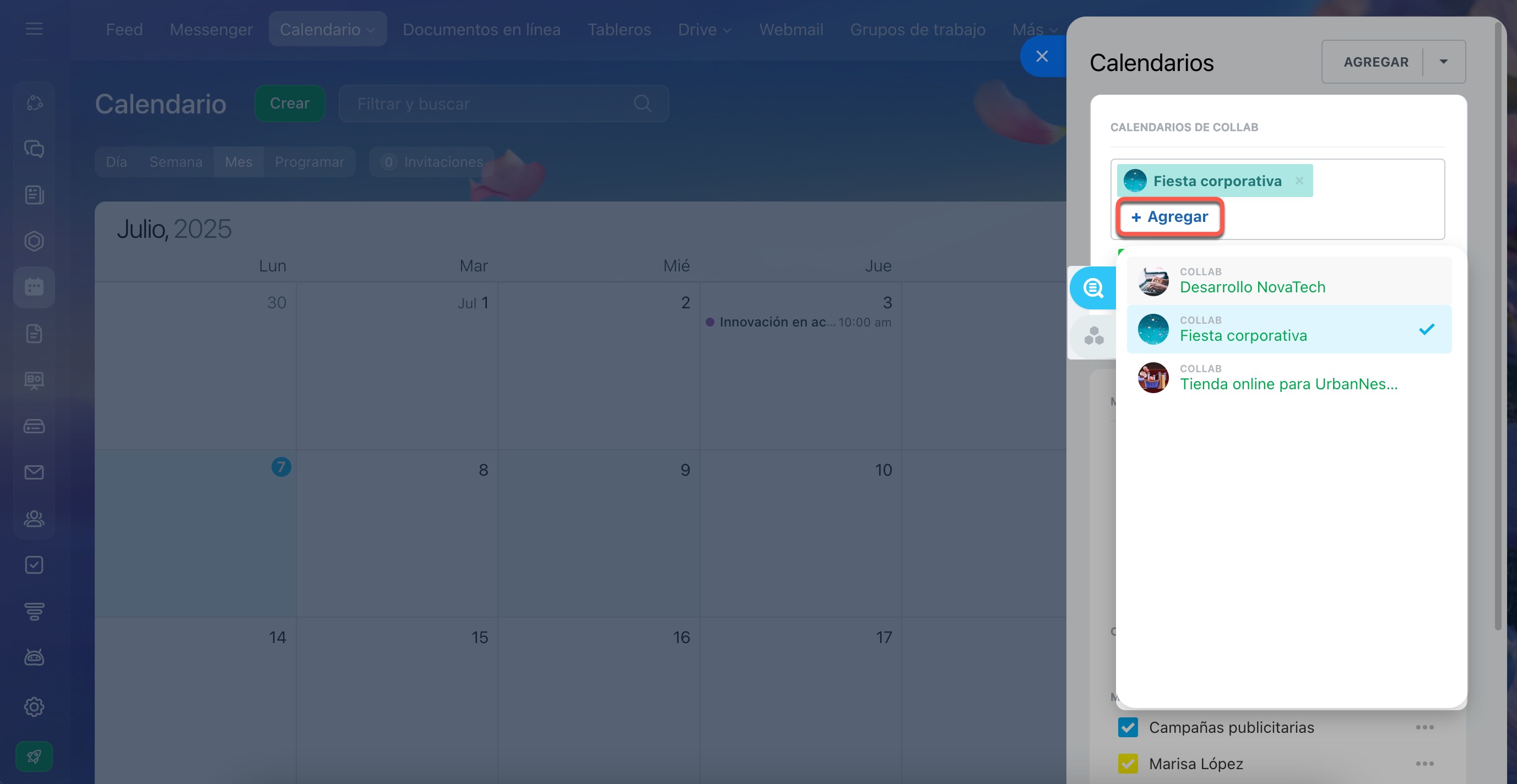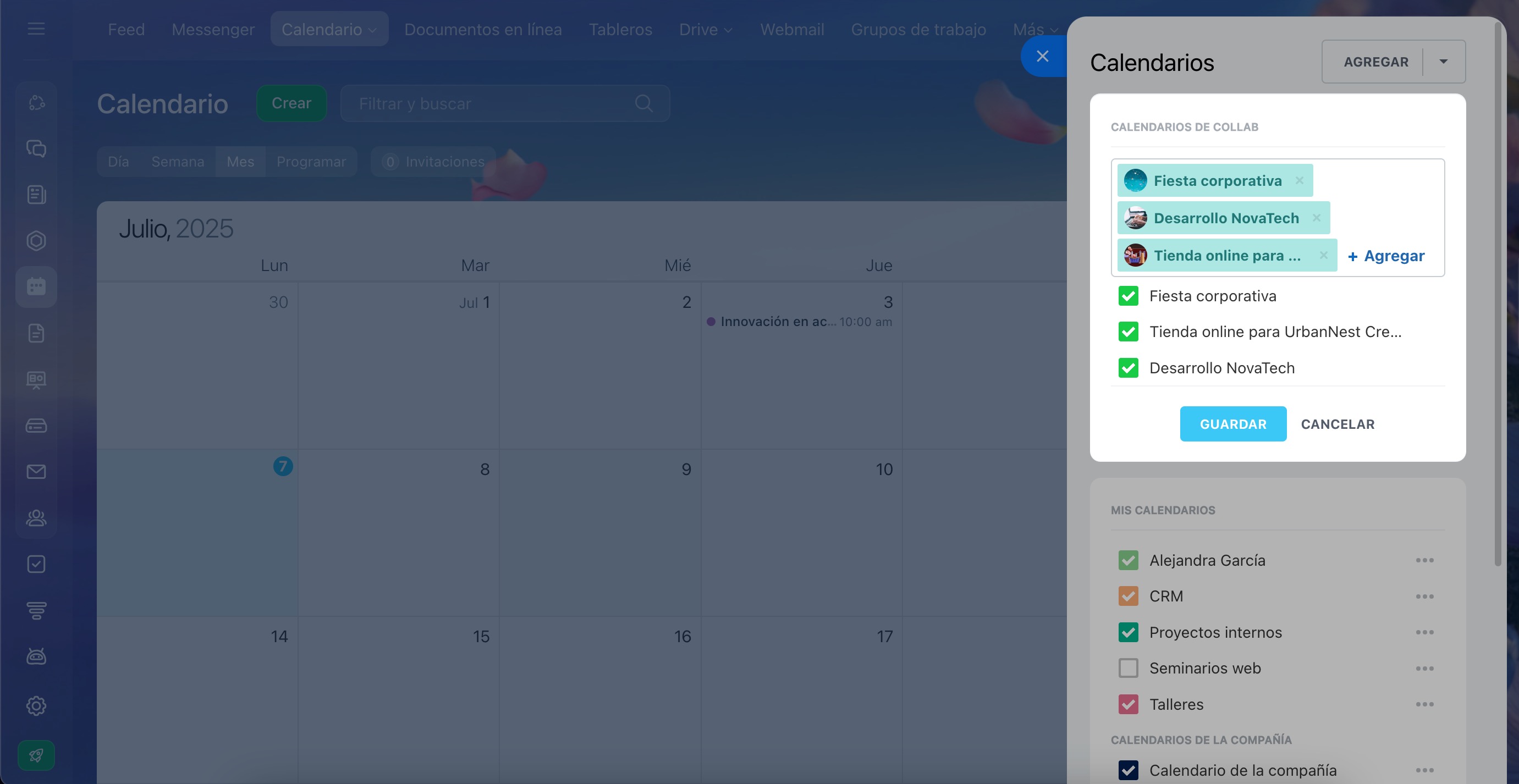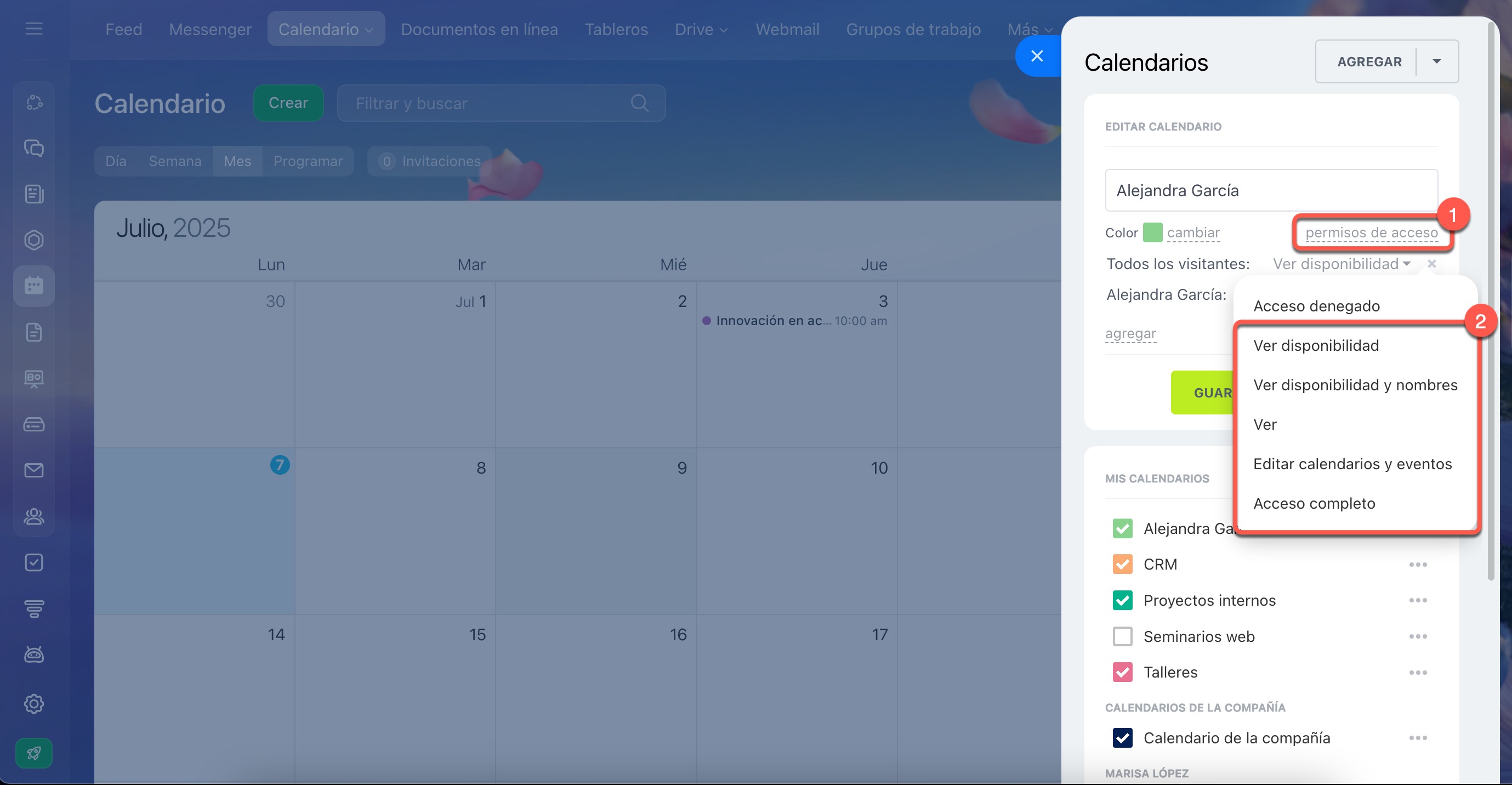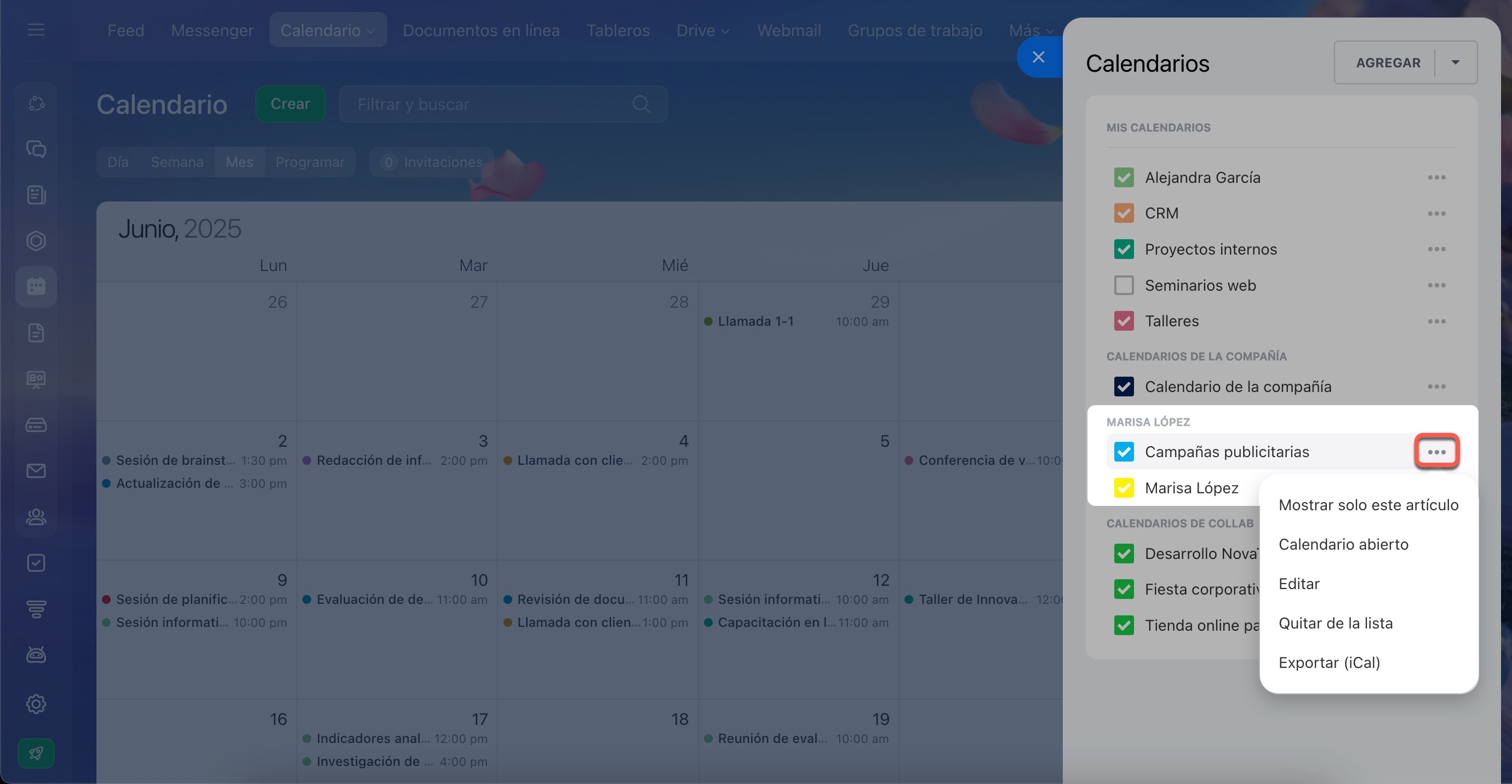El calendario de Bitrix24 permite organizar reuniones, tareas y eventos de manera eficiente. Al conectar los calendarios de tus compañeros y equipos, podrás visualizar su disponibilidad y agendar encuentros sin necesidad de coordinaciones complejas. Por ejemplo, cuando un gerente necesite programar una reunión con dirección y el equipo de logística, podrá consultar sus agendas y seleccionar el horario más conveniente.
Contenido del artículo:
Agregar calendarios adicionales
Accede a Calendario > Calendarios. Haz clic en la flecha junto a Agregar y selecciona el tipo de calendario:
- calendarios de la compañía,
- calendarios de usuarios,
- calendarios de grupos de trabajo,
- calendarios de collabs.
Calendarios de la compañía. Selecciona los calendarios de la compañía que deseas incluir en tu agenda.
Calendarios de usuarios. Haz clic en Agregar y selecciona los empleados cuyos calendarios quieres ver en tu agenda. Si el usuario tiene múltiples calendarios, marca los relevantes. Guarda los cambios.
Calendarios de grupos de trabajo. Haz clic en Agregar y selecciona los grupos cuyos calendarios quieres incluir en tu agenda. Guarda los cambios.
Calendarios de collabs. Haz clic en Agregar y selecciona los collabs cuyos calendarios quieres incluir en tu agenda. Guarda los cambios.
Permisos de acceso a los calendarios
Gestionar calendarios conectados
Los calendarios que hayas agregado aparecerán en tu lista. Desde allí podrás acceder a ellos, modificarlos o quitarlos. Haz clic en Tres puntos (...) junto al calendario que necesites gestionar y selecciona la acción deseada.
Para mostrar los eventos del calendario en tu agenda, activa la casilla correspondiente. Si quieres ocultarlos, simplemente desmárcala.
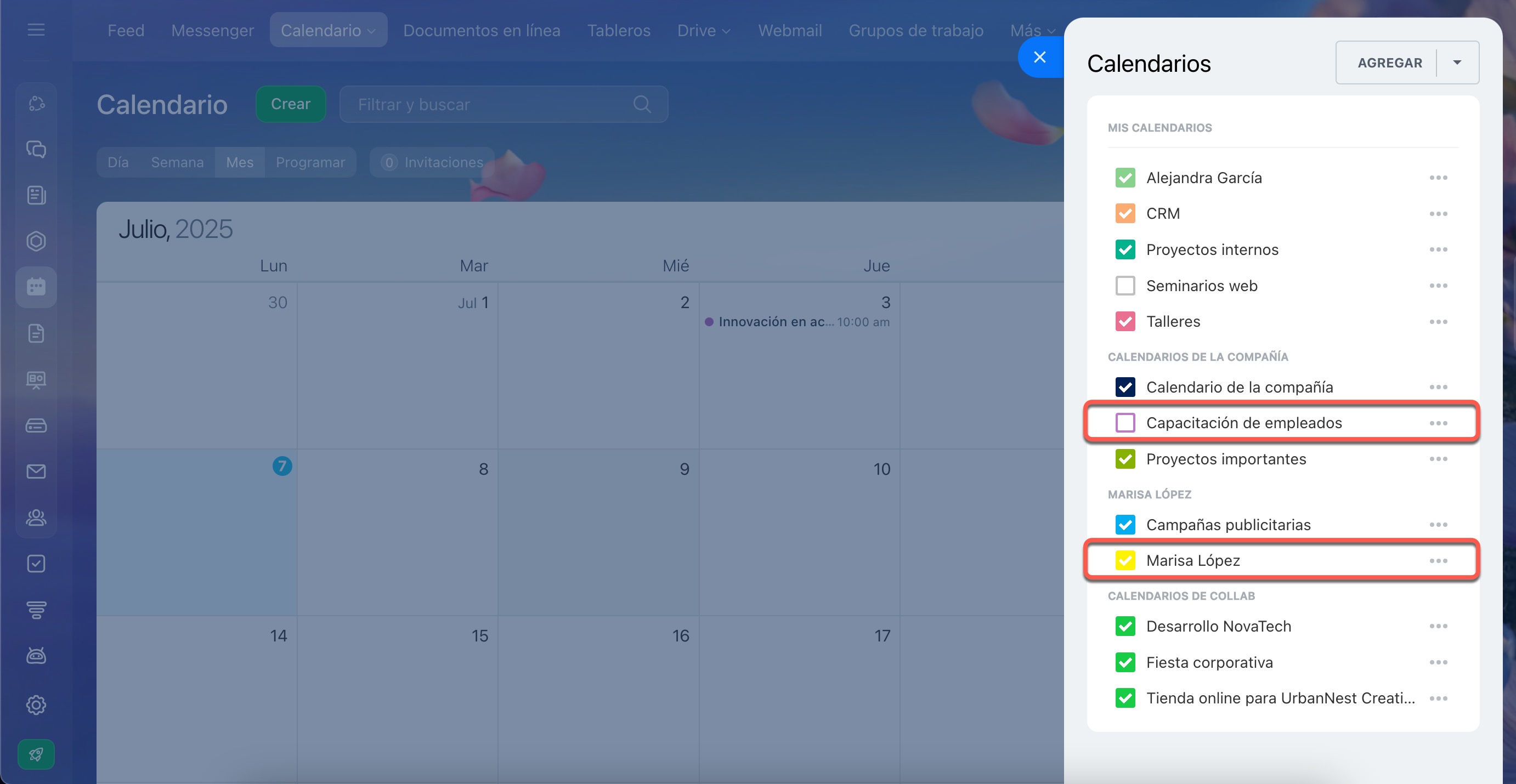 El calendario de Marisa López está visible en la agenda.
El calendario de Marisa López está visible en la agenda. El calendario "Capacitación de empleados" está oculto.
Resumen
- El calendario de Bitrix24 simplifica la organización de reuniones, tareas y eventos del equipo.
- Agrega calendarios de colegas y grupos para visualizar disponibilidad y encontrar horarios fácilmente.
- En la sección de Calendario, haz clic en Calendarios y selecciona el tipo de calendario que deseas añadir: de la compañía, del usuario, del grupo de trabajo o del collab.
- Gestiona tus calendarios agregados usando las opciones en Tres puntos (...) para editarlos, mostrarlos/ocultarlos o eliminarlos.